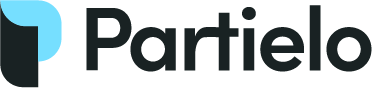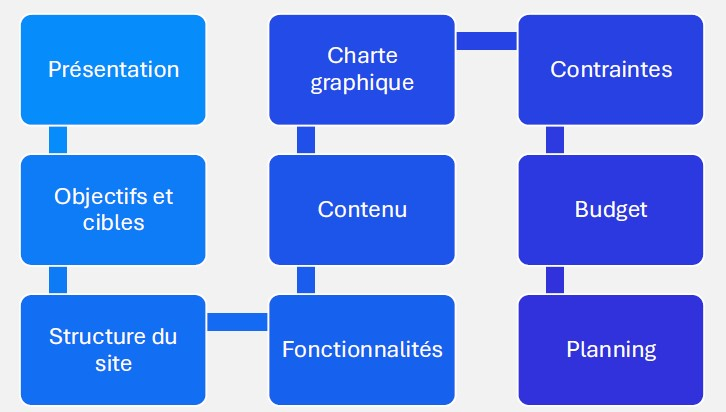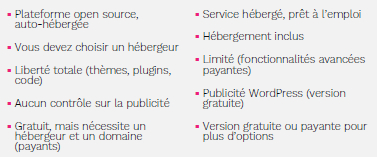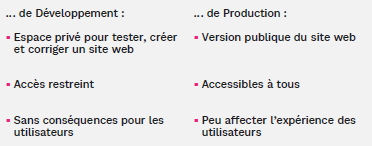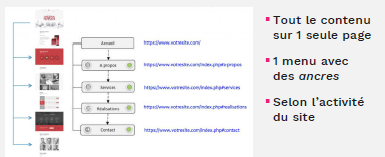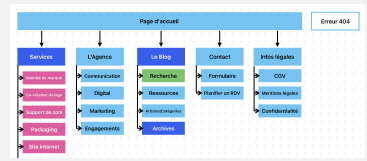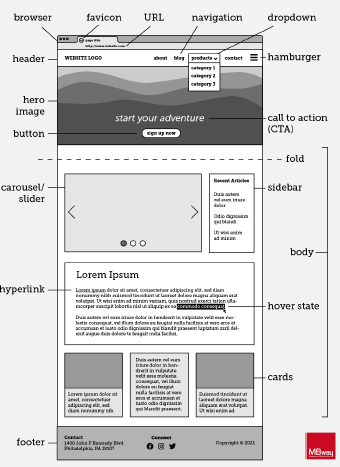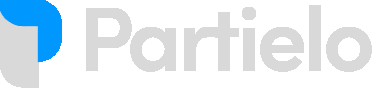Achat d'un nom de domaine : Se fait via un registrar (bureau d’enregistrement).
4 types de noms de domaine :
- Pays : .fr, .de, .eu, .ch, etc.
- Générique : .com, .net, .org, .pro, etc.
- Parrainé : .aero, .jobs, etc.
- Privé : .sncf, .leclerc, .axa, .apple, etc.
Différents types de pages :
- Page
- Articles
- Archives
- Résultats
- Page d’atterrissage
- Page d’accueil
- Page d’erreur 404
- Pages «juridiques»
- Mentions légales
- CGV
- Politique de confidentialité
Papier et Crayon : Idéal pour commencer à esquisser une arborescence simple.
Canva, PowerPoint : Outils simples pour créer une arborescence basique.
Octopus.do : Outil en ligne pour créer des arborescences de manière professionnelle et interactive.
Papier et Crayon : Idéal pour zoning et wireframe.
Canva, PowerPoint : Pour zoning, wireframe, et maquette.
Figma, Sketch, Adobe XD : Outils professionnels pour wireframe, maquette, et prototype.
Header (en-tête) : Partie supérieure de la page (logo, menu).
Hero avec CTA (Call to Action) : Section principale avec appel à l'action.
Menu de navigation : Menu de liens permettant de naviguer sur le site.
Fil d’ariane : Indicateur de la hiérarchie des pages visitées.
Section principale : Contenu principal de la page.
Barre de recherche : Permet à l'utilisateur de chercher sur le site.
Footer (pied de page) : Contenu en bas de page (mentions légales, contact, etc.).
FAQ : Section des questions fréquemment posées.
Carrousel / Slider : Composant pour faire défiler du contenu visuel.
Barre latérale (Sidebar) : Colonne de contenu supplémentaire sur le côté de la page.
Simple : Le design doit être simple et épuré.
Esthétique : Une interface agréable et visuellement attractive.
Rapide : Temps de chargement rapide pour une bonne expérience utilisateur.
Pertinent : Contenus et fonctionnalités doivent être adaptés aux besoins des utilisateurs.
Header (En-tête) : Partie supérieure contenant le logo, menu, etc.
Hero avec CTA (Call to Action) : Zone principale avec appel à l'action.
Menu de Navigation (Navbar) : Barre permettant de se déplacer sur le site.
Fil d’Ariane : Indicateur de navigation montrant la hiérarchie des pages.
Section Principale (Body) : Contenu central de la page.
Barre de Recherche : Champ pour chercher des éléments sur le site.
Footer (Pied de Page) : Partie inférieure avec informations comme mentions légales.
FAQ : Section avec les questions fréquemment posées.
Carrousel / Slider : Zone défilante avec images ou contenus.
Barre Latérale (Sidebar) : Colonne supplémentaire pour des widgets ou liens.
H1 : Titre principal (un seul par page).
H2 : Sous-titres principaux.
H3 à H6 : Sous-sections pour ajouter de la nuance.
Textes : Clairs, optimisés, sans fautes.
Médias : Images et vidéos compressées, libres de droit, adaptées à tous les écrans.
Produits (E-commerce) : Descriptions engageantes, photos de qualité, CTA clairs.
Site Kit by Google : Analyse du trafic.
Rank Math SEO : Optimisation pour les moteurs de recherche.
Elementor : Création visuelle de pages.
Wordfence : Sécurité du site.
Contact Form 7 : Création de formulaires simples.